Documentos
Por meio da tela de Documentos podemos definir um formato padrão para as campanhas de agendamentos ou relatórios, incluindo botões específicos que vão redirecionar o usuário para páginas específicas, economizando tempo, padronizando o processo e garantindo consistência nas suas comunicações e relatórios.
Cadastrar Documentos
Para iniciar o cadastro de documentos no Citrus, basta seguir as seguintes etapas:
1. Acesse a tela de Documentos (Administração > Configurações Gerais > Documentos)
2. Clique em +Novo
3. Serão exibidos campos para cadastro do documento:

4. Preencha as informações cadastrais:
– Nome: Informe um nome para identificação do documento.
– Alias:
– Publicado: Habilite esta opção, para que o documento fique disponível no campo Template de E-mail na tela de Agendamentos (Administração > Atendimentos > Agendamentos) ou no campo Template na tela de Relatórios (Estatísticas > Relatórios).
– Assinatura Digital: Habilite esta opção se desejar que o documento seja assinado digitalmente.
– Tipo do Documento: Defina qual será o tipo do documento, selecione entre as opções “Relatório”,”Geral”,”Envio de E-mail”,”Proposta”.
– Grupo de campo extra: É possível definir um grupo de campos extras que ficarão disponíveis como tags para a configuração do documento.
5. Após preencher as informações, clique em Salvar e Continuar
6. Será exibida uma nova tela com recursos para edição do documento que será utilizado.
É possível editar formatações como, por exemplo, utilizar negrito e/ou itálico em um texto, alterar fontes, cores, inserir imagens e códigos HTML para melhor formatação do documento, entre outras opções:
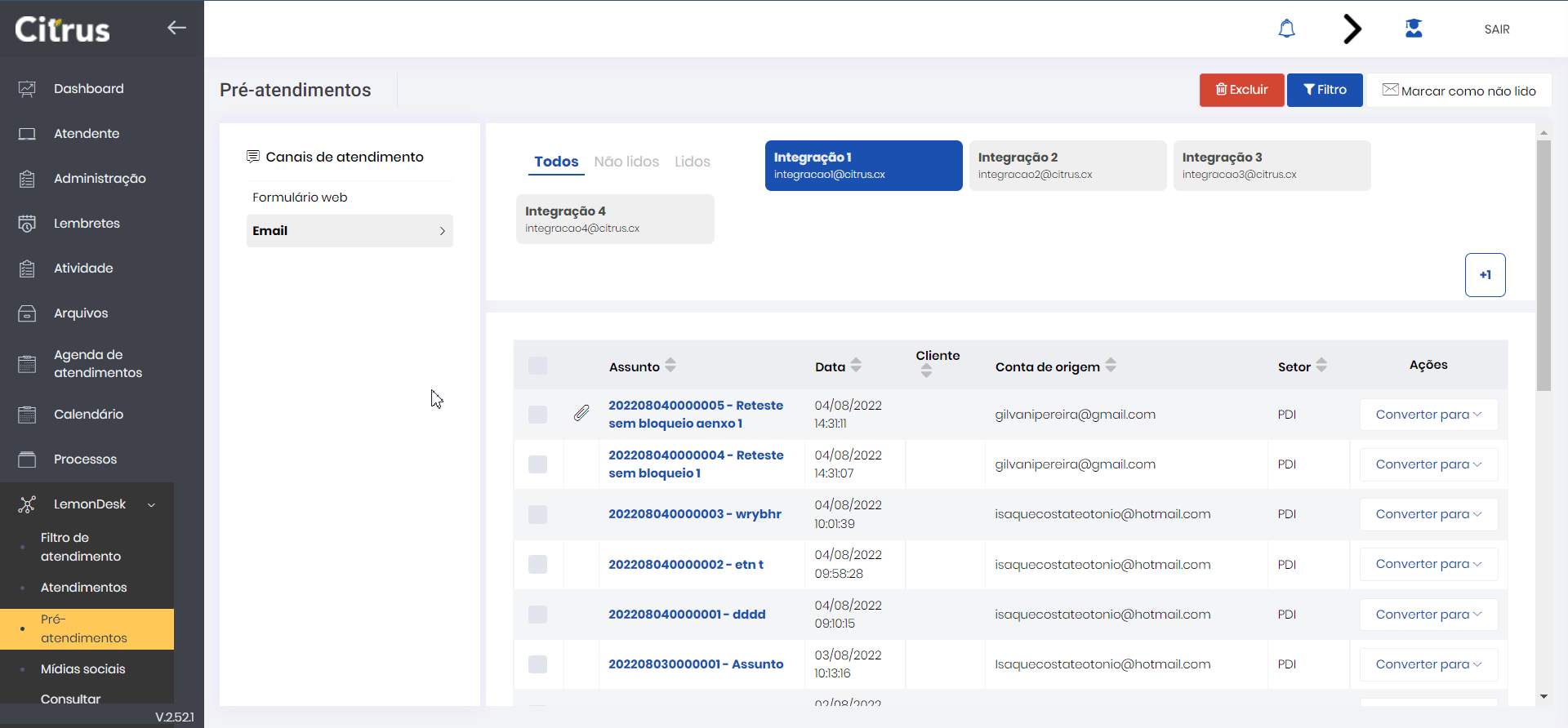
À direita da tela são mostradas as tags que podem ser inseridas no documento. As tags são recursos utilizados para personalizar informações de dados relacionados ao cliente ou qualquer outro tipo de informação que estiver configurado através dos grupos de campos extras, que serão substituídos automaticamente, sem a necessidade de preencher esses dados manualmente.

A partir da versão 2.70.0 foi disponibilizado um recurso para a configuração de botões na tela de Documentos. O recurso permitirá a criação de um botão com a inclusão de links para redirecionar os usuários as páginas externas.
Para utilizar o recurso, basta verificar na aba de Tags e clicar em Adicionar botão ao documento e serão exibidas as opções de seleção de cor e nome do botão e também informar o link de acesso, depois basta clicar no botão de Adicionar (+) para inserir o botão dentro do template para a configuração:

7. Após realizar as configurações, marque o flag Publicado para que o documento fique disponível para seleção no campo Template de E-mail na tela de Agendamentos.
Pronto, realizada essas configurações o documento estará disponível para ser utilizado no campo Template de E-mail na tela de Agendamentos (Administração > Atendimentos > Agendamentos) ou no campo Template na tela de Relatórios (Estatísticas > Relatórios).

